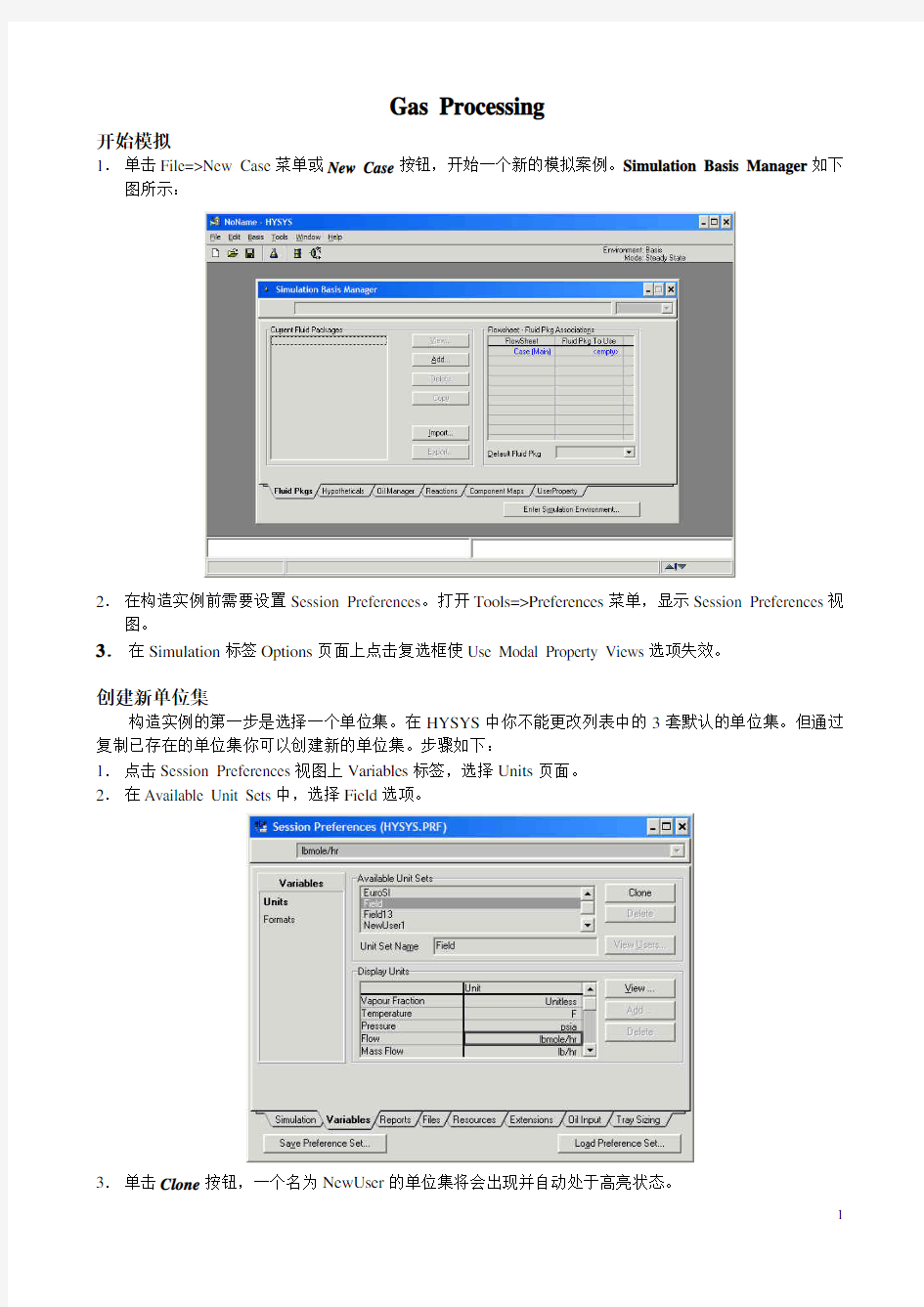
HYSYS中文入门案例-Gas Processing
- 格式:pdf
- 大小:1.56 MB
- 文档页数:34
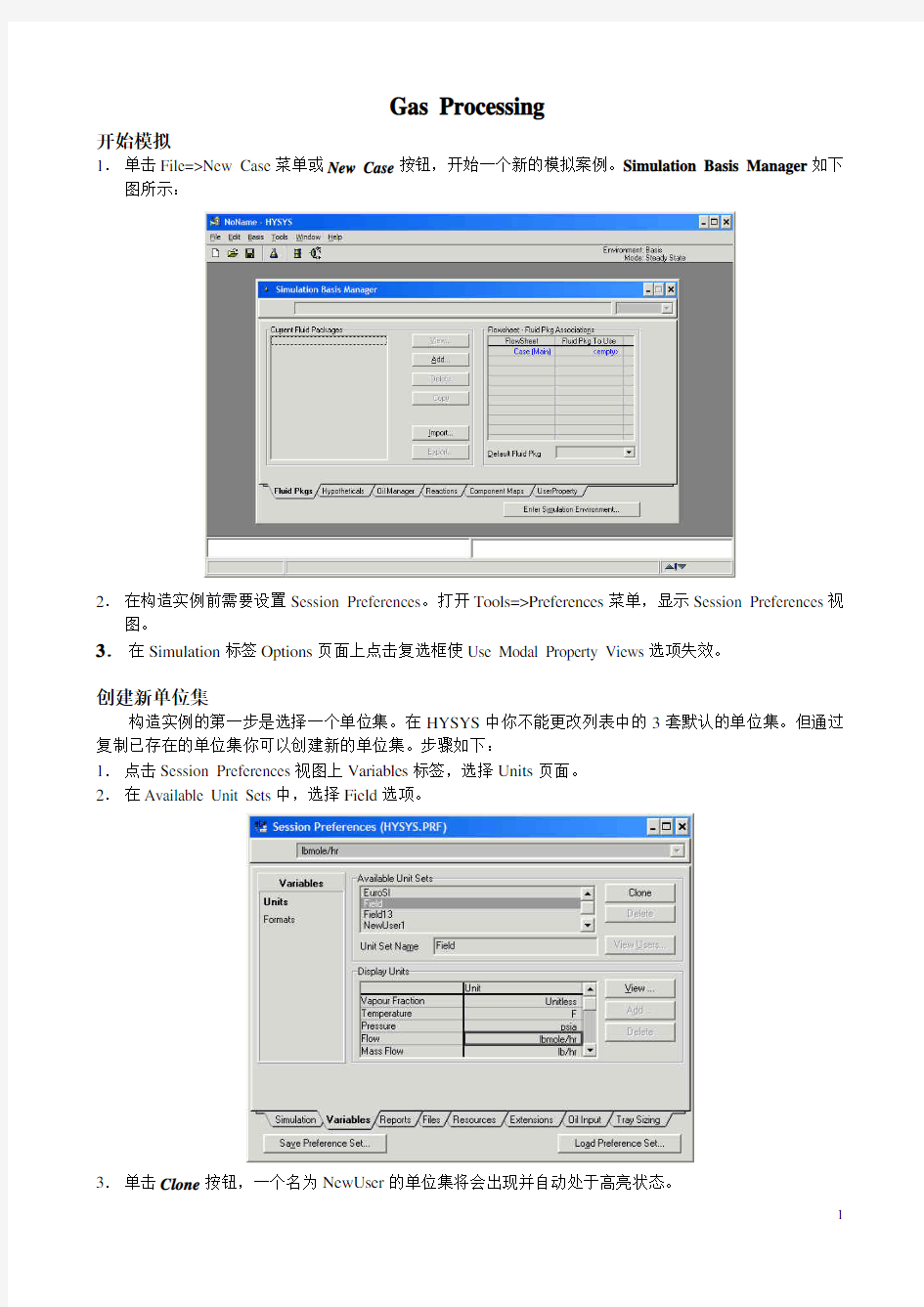
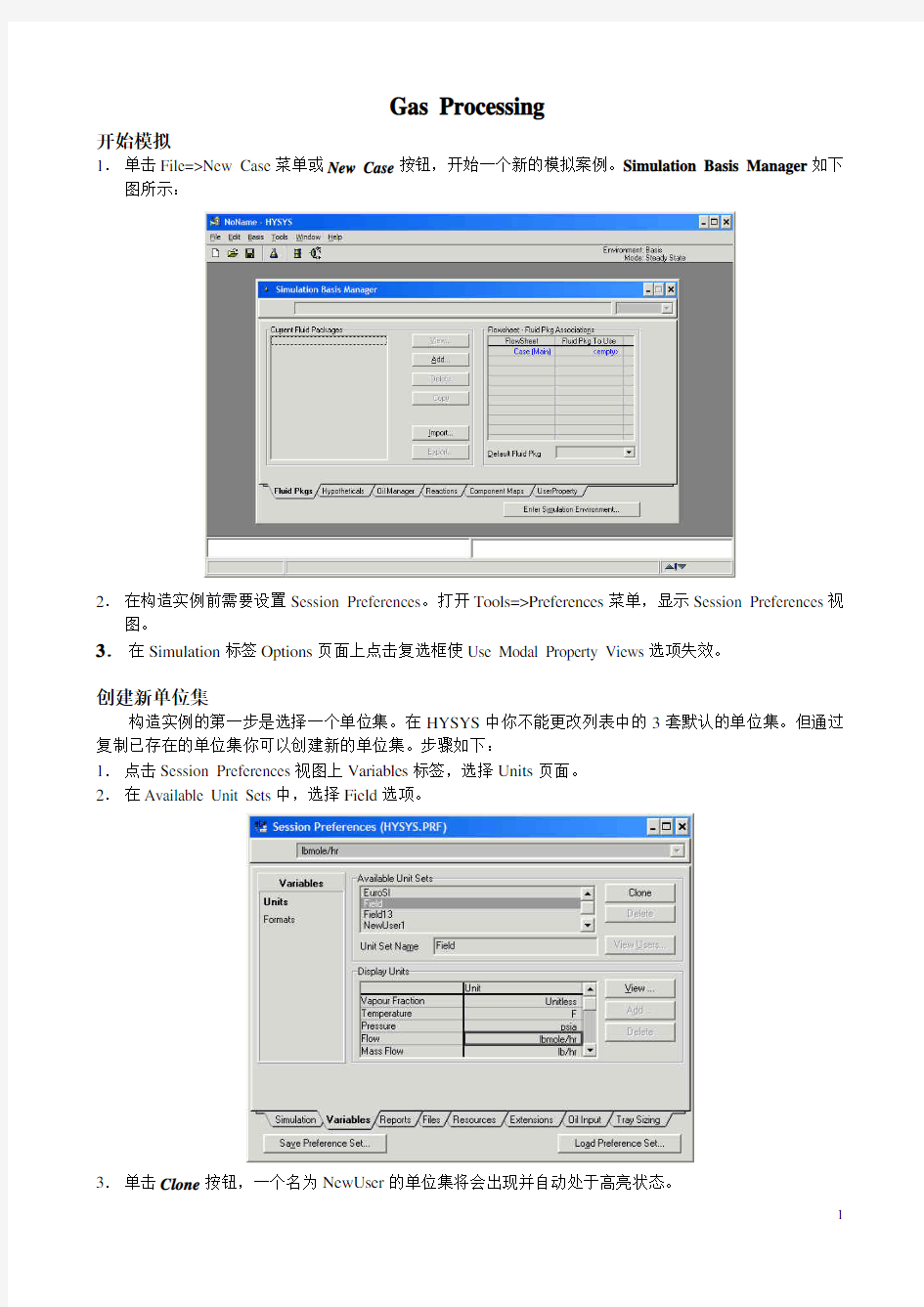
Gas Processing
开始模拟
1.单击File=>New Case菜单或New Case按钮,开始一个新的模拟案例。Simulation Basis Manager如下图所示:
2.在构造实例前需要设置Session Preferences。打开Tools=>Preferences菜单,显示Session Preferences视图。
3.在Simulation标签Options页面上点击复选框使Use Modal Property Views选项失效。
创建新单位集
构造实例的第一步是选择一个单位集。在HYSYS中你不能更改列表中的3套默认的单位集。但通过复制已存在的单位集你可以创建新的单位集。步骤如下:
1.点击Session Preferences视图上Variables标签,选择Units页面。
2.在Available Unit Sets中,选择Field选项。
3.单击Clone按钮,一个名为NewUser的单位集将会出现并自动处于高亮状态。
4.在Display Units中,注意Flow的默认单位是lbmole/hr。对该例子更适合的单位是MMSCFD。在Session Preferences视图的顶部有一个备选单位的下拉列表,点击下拉箭头或按下F2键及↓键。
5.在列表中选择MMSCFD。
新的单位集定义完毕。关闭Session Preferences视图。
创建流体计算包
下一步将创建流体计算包。一个流体计算包最少包括组成和物性方法(例如状态方程)用于在流程中进行计算。某些特殊流程的流体计算包可能会包含其他信息,例如反应和交互参数。
1.在Simulation Basis Manager视图中点击Add按钮,打开Fluid Package视图。
2.在Prop Pkg标签页上选择物性包。按下述方法之一进行操作:
·用键盘输入Peng Robinson,HYSYS将自动进行匹配。
·使用↑和↓键在备选物性包中选择。
·使用垂直滑动条在列表中选择。
通常在Component Selection Control使用默认设置,选择Only Property Package Compatible Components。HYSYS将过滤物性库使其只包含与所选物性包匹配的物质。
选择组成
1.点击Components标签或按下CTRL+SHIFT+N键。
有多种方法可选择组成。其中一种是使用匹配特性。每种物质有3种描述方式:SimName, FullName/Synonym, Formula。通过选择不同的描述方式,HYSYS将找到与在Match空格中的输入匹配得最好的物质。
在该例中,有N2,CO2,C1,C2,C3,iC4和nC4共7种组份。以加入N2为例:
2.选中FullName/Synonym和Show Synonyms选项。
3.选中Match空格或按下ALT+M键。
4.输入N2。HYSYS将只显示与你输入匹配的组份。
5.Nitrogen已被高亮显示,将其加入Current Composition List中:
·按下ENTER键。
·按下Add Pure按钮。
·双击Nitrogen。
除使用匹配规则外,你也可以使用Family Filter来显示只属于某些族的物质。以添加CO2为例:
6.清除Match空格中的输入。
7.选中Use Filter,然后点击Family Filter按钮,出现Families视图。
8.CO2不属于任何标准族,因此选中Miscellaneous。
9.在列表中找到CO2,将其加入Component List。在上述操作中,匹配准则同样适用。
按上述方法添加C1至nC4组份。清除Miscellaneous选项,选中Hydrocarbons。有一种同时加入在列表中连续显示的多种组份的方法:
1.点击第一组份(该例中为C1)。
2.按下SHIFT键并同时点击最后一种组份(nC4)或将C1用鼠标一直拖至nC4然后松开鼠标。
3.按下Add Pure按钮。
完整的组份列表如下图所示。
查看组份物性
要查看某种组份的物性,选中该组份然后单击View Component按钮。
在Component Property视图中,你只能查看组份的物性而不能进行任何修改。但HYSYS允许你将物性库中的组份复制为假想组份(Hypothetical Component),这样你可以按需要进行修改。在Simulation Basis 手册中有更多相关信息。
关闭Fluid Package视图返回Simulation Basis Manager,如下图所示。
完成了模拟的基本设置,我们将从Basis环境进入Simulation环境,操作如下:
·点击Simulation Basis Manager视图上的Enter Simulation Environment按钮。
·或点击工具条上Simulation Environment按钮。
进入模拟环境
当你进入模拟环境,最开始出现的视图决定于你对Initial Build Home View的设置。有3种可能出现的视图:
1.PFD
2.Workbook
3.Summary
这3种视图可分别或同时出现。但当你第一次进入模拟环境时只有一种出现。HYSYS默认为PFD,如下图。
在继续操作加入物流或单元操作之前,保存这个例子。默认路径为Cases子目录。文件名可取为GASPLANT。HYSYS将自动添加文件后缀.hsc。
流程描述
本例将模拟一套天然气加工装置。该装置使用丙烷致冷来冷凝进料,并用一个精馏塔来处理冷凝液。该工艺的流程图如下图所示。
在该例中将使用3个逻辑操作来完成由标准单元操作无法完成的功能。
Function
Logical Flowsheet
BALANCE 复制物流Sales stream的组成来计算指定压力下的露点温度
ADJUST 决定LTS的温度
HYSYS
计算SalesGas的净热值
SPREADSHEET
两种主要工具Workbook和PFD将用来添加物流和单元操作并检查模拟过程中的结果。Workbook将用来构建流程的第一部分,包括进料、气/气热交换器。PFD将用来添加其他操作,包括冷却器、精馏塔等。使用Workbook
Workbook以表格形式显示物流和单元操作信息,而PDF以图形方式显示流程。按下工具条上Workbook